أبلغ بعض المستخدمين عن تلقي خطأ "استجاب الخادم: 421 لا يمكن الاتصال بخادم SMT / SMTP" عند محاولة إرسال بريد إلكتروني في Outlook. غالبًا ما يظهر الخطأ بسبب الإعدادات غير الصحيحة لخادم SMTP / / SMT ، ولكن هناك بعض الأسباب الأخرى التي ستؤدي إلى تشغيل سلوك Outlook هذا.
الخطأ حدث شائع إلى حد ما مع حسابات Gmail التي تم تكوينها في Outlook.

يمكن تقسيم أخطاء SMTP / SMT التي تمت مواجهتها في Outlook على نطاق واسع إلى الفئات الأربع التالية:
- أخطاء تكوين Outlook - السبب الأكثر شيوعًا لعدم تمكن Outlook من الاتصال بخادم SMTP / SMT هو خطأ تكوين في إعدادات Outlook. ولكن هذا لا ينطبق إلا إذا ظهرت المشكلة مع حساب بريد إلكتروني تم تكوينه حديثًا.
- المشكلات المتعلقة بجدار الحماية - من غير المعروف حدوث هذا السلوك مع جدار حماية Windows المدمج. ومع ذلك ، يتم تكوين بعض جدران الحماية ومجموعات مكافحة الفيروسات التابعة لجهات خارجية لحظر الاتصال ببعض نطاقات IP ، والتي يمكن أن تتضمن خادم البريد الإلكتروني. قد يكون هذا هو السبب الأساسي لتلقي الخطأ عند إرسال بريد إلكتروني في Outlook.
- حركة المرور التي تمت تصفيتها على المنفذ 25 - من أكثر الممارسات شيوعًا التي يفرضها مزودو خدمة الإنترنت لتقليل البريد العشوائي الآلي هو حظر حركة المرور عبر المنفذ 25 . في حين أن هذا فعال في منع أجهزة الكمبيوتر المصابة من العمل كشبكات رسائل اقتحامية ، إلا أنه يخلق أيضًا الكثير من المشكلات للمستخدم النهائي ، بما في ذلك الخطأ 421 لا يمكن الاتصال بخادم SMTP .
- التداخل الناجم عن اتصال VPN - قد لا يكون لدى بعض موفري VPN (خاصة المنتجات الجديدة) خادم البريد الإلكتروني الذي استخدمته في القائمة البيضاء. من المعروف أن هذا يؤدي إلى ظهور الخطأ "استجاب الخادم 421 لا يمكنه الاتصال بخادم SMT"
اعتمادًا على سبب رسالة الخطأ ، يجب على المستخدمين الاستفادة من الحل المناسب. يوجد أدناه مجموعة من الطرق التي تم نشرها بنجاح من قبل المستخدمين للتعامل مع خطأ " استجابة الخادم: 421 لا يمكن الاتصال بخادم SMT / SMTP" وإرسال رسائل البريد الإلكتروني بشكل طبيعي في Outlook.
ملاحظة: قبل استكشاف الأخطاء وإصلاحها بالطرق أدناه ، تأكد من عدم تلف تثبيت Outlook. للتأكد من أن المشكلة ليست ناتجة عن تثبيت سيئ لبرنامج Outlook ، أعد تثبيت إصدار Outlook الخاص بك وتحقق مما إذا كانت رسالة الخطأ لا تزال تظهر.
إذا قمت بتكوين حساب Outlook فقط ، فابدأ بالطريقة الأولى واستكشف أخطاء التكوين وإصلاحها. إذا كنت قادرًا في السابق على إرسال رسائل بريد إلكتروني في Outlook ، فابدأ بالطريقة الثانية واعمل في طريقك إلى الأسفل.
في حالة عدم تأكدك من سبب المشكلة ، اتبع كل طريقة بالترتيب حتى تصادف حلاً يتعامل بنجاح مع مشكلتك.
الطريقة الأولى: حل مشكلات تكوين Outlook
إذا قمت مؤخرًا بتكوين حساب بريدك الإلكتروني في Outlook ، فمن المحتمل أن يكون الخطأ ناتجًا عن خطأ في التكوين. ضع في اعتبارك أن اسم خادم البريد الذي به أخطاء إملائية أو إعداد المنفذ الخاطئ سيؤدي إلى قيام Outlook بإظهار الخطأ "لا يمكن لـ 421 الاتصال بخادم SMT / SMTP" عند إرسال بريد إلكتروني أو تلقيه.
إذا قمت بتكوين إعدادات حساب البريد الإلكتروني يدويًا في المرة الأولى ، فلنحاول إعادة إضافة حسابك والسماح لـ Outlook بإضافة الإعدادات الصحيحة تلقائيًا. في معظم الأوقات ، يقوم Outlook بعمل جيد في تحديد المنافذ الصحيحة. فيما يلي دليل سريع حول إضافة التكوين الصحيح تلقائيًا:
- لنبدأ بإزالة الحساب قبل السماح لـ Outlook بإعادة تكوين الإعدادات تلقائيًا. للقيام بذلك ، افتح Outlook وانتقل إلى ملف> إعدادات الحساب ، وحدد الحساب المعني وانقر فوق الزر إزالة .
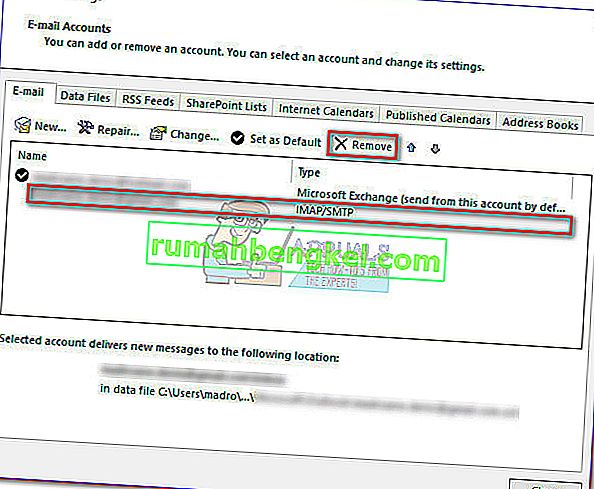
- عند إزالة الحساب ، انقر فوق الزر جديد ، وحدد حساب البريد الإلكتروني وأدخل بيانات الاعتماد الخاصة بك مرة أخرى. اضغط على التالي وانتظر حتى يتم تكوين الإعدادات وإرسال رسالة البريد الإلكتروني الاختبارية.
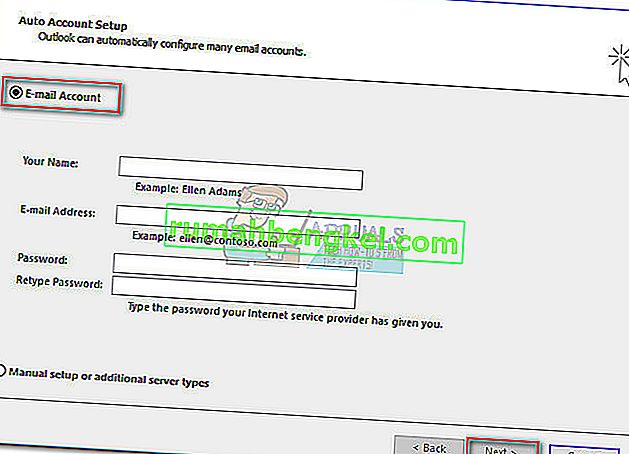
- إذا تم إرسال البريد الإلكتروني التجريبي بنجاح ، فيجب الآن تكوين حساب البريد الإلكتروني الخاص بك بنجاح.
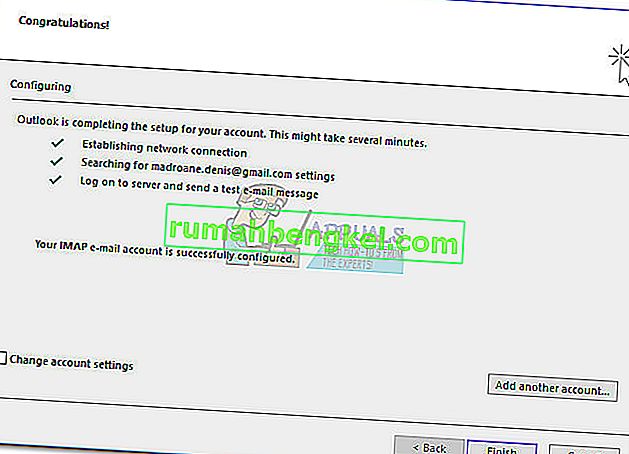
إذا تلقيت نفس رسالة الخطأ عند إرسال البريد الإلكتروني التجريبي ، فانتقل إلى الطريقة الثانية.
الطريقة 2: تغيير رقم منفذ SMTP
إذا تلقيت نفس رسالة الخطأ عند إرسال البريد الإلكتروني التجريبي في Outlook ، فمن المحتمل جدًا أن تحدث هذه المشكلة لأن منفذ SMTP (25) يتم تصفيته بواسطة موفر خدمة الإنترنت. من المعروف أن بعض مزودي خدمة الإنترنت يمنعون حركة المرور عبر المنفذ 25 في محاولة لتقليل انتشار البريد العشوائي الآلي.
ملاحظة: هذا السيناريو قابل للتطبيق فقط إذا تم تكوين اتصال خادم البريد الصادر (SMTP) من خلال SSL .
يمكنك التحقق مما إذا كان هذا هو سبب الخطأ عن طريق تغيير رقم منفذ SMTP من 25 إلى 465 ومعرفة ما إذا كانت الوظيفة العادية ستستأنف أم لا. للقيام بذلك ، انتقل إلى ملف> إعدادات الحساب ، وحدد حساب البريد الإلكتروني الذي يحتوي على المشكلة واضغط على الزر " تغيير" .

في معالج تغيير الحساب ، انتقل إلى المزيد من الإعدادات وحدد علامة التبويب خيارات متقدمة . ثم اكتب 465 في المربع بجوار خادم البريد الصادر (SMTP) وتأكد من تعيين نوع الاتصال المشفر على SSL .

إذا لم يتم حل المشكلة بعد ، فانتقل إلى الطريقة الثالثة .
الطريقة الثالثة: التحقق من تداخل جدار الحماية
تعد جدران الحماية حواجز أمان إضافية تحمينا من الهجمات الخبيثة والقرصنة. لكن بعض حلول جدار الحماية التابعة لجهات خارجية ستحظر عن طريق الخطأ نطاقات IP معينة بناءً على أنماط نشاط الأرقام. مع قليل من الحظ السيئ ، قد ينتهي الأمر بخادم البريد الإلكتروني في تلك القائمة ، والتي ستترجم إلى خطأ "استجاب الخادم 421 لا يمكنه الاتصال بخادم SMT" . من المعروف أن برنامج مكافحة الفيروسات من Avast ينتج عنه تعارض مع Outlook.
يمكنك اختبار هذا السيناريو عن طريق تعطيل جدار الحماية / مجموعة برامج مكافحة الفيروسات التابعة لجهة خارجية وإرسال بريد إلكتروني تجريبي عبر Outlook. إذا تم إرسال البريد الإلكتروني بنجاح ، فابدأ في البحث في إعدادات مكافحة الفيروسات ومعرفة ما إذا كان يمكنك إضافة خادم البريد الإلكتروني إلى قائمة الاستبعاد . يعتمد موقع قائمة الاستبعاد بشكل كبير على برنامج مكافحة الفيروسات التابع لجهة خارجية.
ملاحظة : إذا كنت تستخدم وظائف Outlook الإضافية ، فقد ترغب أيضًا في إلقاء نظرة على الوظائف الإضافية النشطة لديك حاليًا. انتقل إلى ملف> خيارات> الوظائف الإضافية وتعرف على ما إذا كان لديك أي مكون إضافي لمكافحة الفيروسات قد يمنع الاتصال بالخادم. إذا رأيت مكونًا إضافيًا لمكافحة الفيروسات (مثل Avast! Add-in ) ، فانقر فوق الزر Go بالقرب من إدارة وظائف COM الإضافية وقم بإلغاء تحديد المربع الموجود بجوار المكون الإضافي. يجب أن يمنع هذا المكون الإضافي لمكافحة الفيروسات من التدخل في اتصال الخادم.

الطريقة الرابعة: التحقق من تداخل VPN
إذا كنت تستخدم حل VPN لتأمين حركة مرور الويب الخاصة بك والبقاء مجهول الهوية أثناء التصفح عبر الإنترنت ، فقد ترغب في التحقق مما إذا كان هذا هو سبب المشكلة. أبلغ بعض المستخدمين عن اكتشافهم أن اتصال VPN الخاص بهم كان يمنع Outlook من الاتصال بخادم البريد الإلكتروني.
يمكنك بسهولة التحقق مما إذا كان هذا هو الحال عن طريق تعطيل اتصال شبكة VPN وإرسال بريد إلكتروني عبر Outlook. إذا تم إرسال البريد الإلكتروني بنجاح أثناء تعطيل شبكة VPN ، فلديك طريقتان محتملتان لإعادة التوجيه - يمكنك إما الاتصال بدعم شبكة VPN وطلب إدراج خادم البريد الإلكتروني في القائمة البيضاء أو البحث عن مزود VPN مختلف تمامًا.

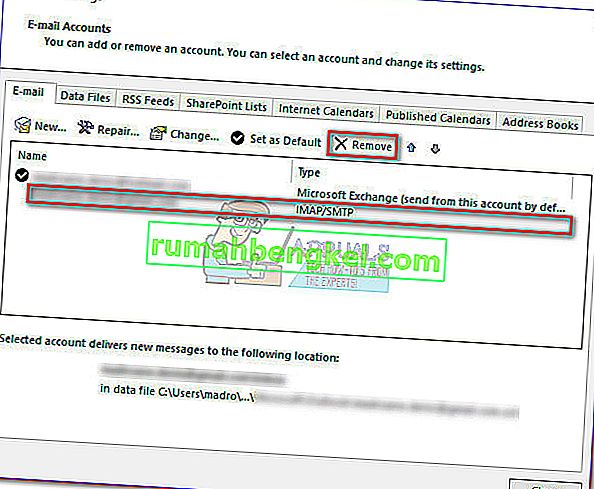
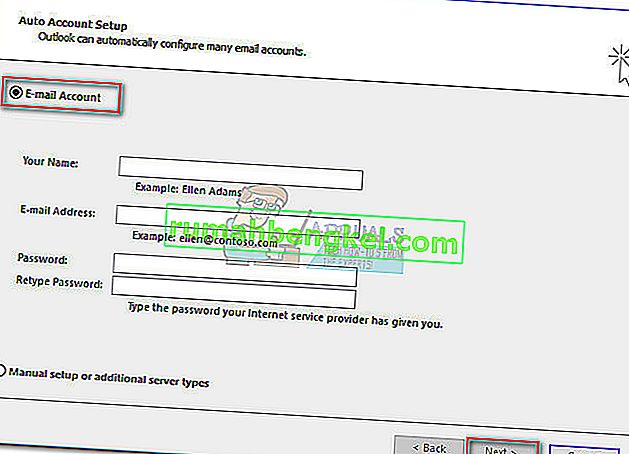
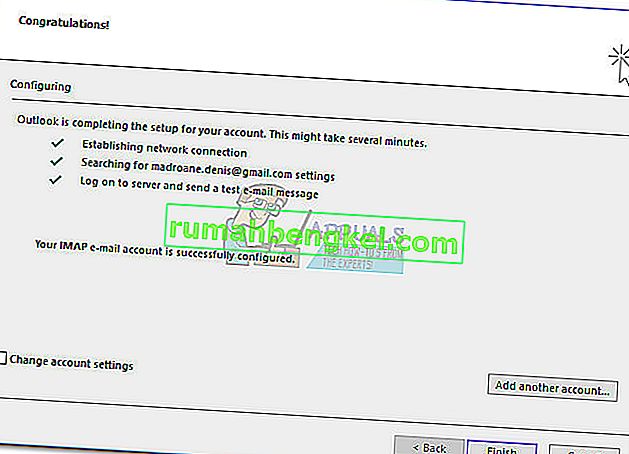



![كيفية إصلاح & lsquo ؛ رسالة مجانية: غير قادر على إرسال رسالة - حظر الرسائل نشط & [رسقوو] ؛ خطأ أثناء المراسلة؟](https://pics.rumahbengkel.com/files/guides/298/QWGHDEZ8YPpic.jpg)



